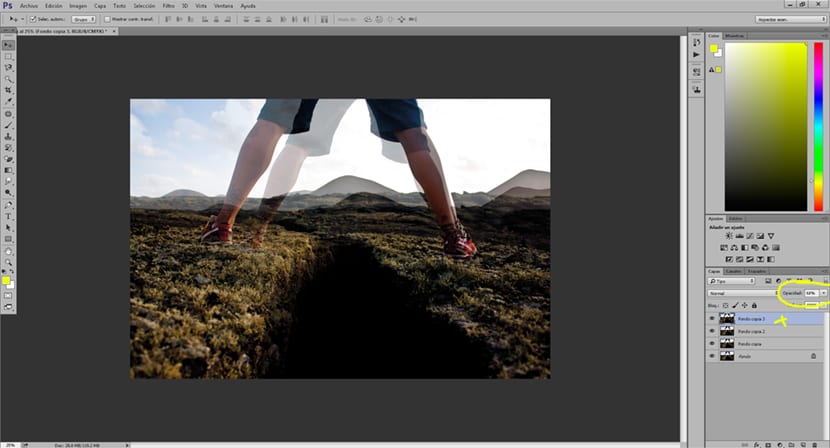Mimpi sulit untuk dipahami dalam banyak kesempatan dan bisa menjadi sangat nyata dan kreatif, oleh karena itu mimpi telah digunakan berkali-kali di bioskop dengan estetika yang mirip dengan yang kita lihat di foto sampul. SEBUAH fotografi dengan efek mimpi aktif Photoshop dengan hasil yang sangat menarik itu adalah sesuatu yang mudah dilakukan dan dengan hasil yang luar biasa secara visual yang akan membuat gambar kita mendapatkan nilai tambah.
Dapatkan efek yang menarik berbeda menggabungkan lapisan dalam Photoshop, pada waktu bersamaan Anda akan belajar menggunakan beberapa alat paling umum dari program ini. Hal yang menarik tentang menguasai teknik ini adalah kemungkinannya juga menerapkan efek ini pada video karena tekniknya tetap sama. Belajar menciptakan efek yang bisa sangat berguna untuk kasus yang tak terhitung jumlahnya jika kita mengambil pengetahuan yang dipelajari dalam hal ini pos kepada orang lain karya kreatif en Photoshop.
Hal pertama yang harus kita lakukan untuk mencapai ini efek tidur Photoshop adalah membuka foto yang bisa kita kerjakan. Setelah kita membuka foto di Photoshop kita akan menduplikasi layer utama. Ide tentang semua ini pos adalah mengubah penempatan lapisan, opasitas, dan warna gambar.
El efek yang akan kita capai secara visual adalah membuat gambar berulang kali dan dengan a gaya visual yang agak nyata.
itu rekomendasi saat bekerja di Photoshop Mereka adalah sebagai berikut: bekerja dengan cara yang teratur, beri nama layer (jika kita memiliki banyak) selalu gunakan layer penyesuaian untuk dapat mengambil langkah dan memperbaiki kesalahan, mencoba bekerja dengan gambar berkualitas baik, selalu memikirkan ide retouching sebelum mulai bekerja Photoshop.
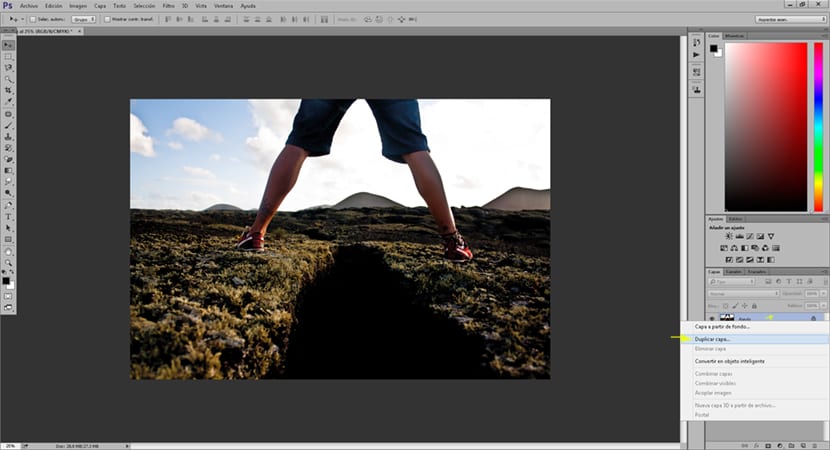
Kita dapat menduplikasi layer sebanyak yang kita inginkan, semakin sering layer diduplikasi Photoshop akan semakin kuat efek tidur, dalam hal ini kita akan menggandakannya tiga kali.
Hal berikutnya yang kami lakukan adalah menambah ukuran lapisan atas, kita dapat melakukan ini dengan kontrol pintasan + T atau dalam edisi transformasi gratis. Kami meningkatkan dan memindahkan lapisan atas sampai foto lapisan ini agak lebih besar dari lapisan bawah. Hal berikutnya yang kami lakukan adalah opasitas lebih rendah lapisan atas ini, dengan ini kita mendapatkan lapisan atas menjadi agak lebih transparan dan membiarkan lapisan bawah divisualisasikan, sehingga mencapai itu efek gambar ganda.
Setelah memindahkan dan menurunkan opacity dari lapisan atas, hal berikutnya yang perlu kita lakukan adalah ulangi prosesnya dengan sisa lapisan selalu melakukan hal yang sama di masing-masing lapisan. Jika semuanya berjalan dengan baik kita harus mendapatkan hasil a gambar berulang berkali-kali.
Kami sudah memiliki estetika utama dari efek tidur Photoshop, sekarang kita harus mendapatkan file hasil visual yang lebih menarik dengan menggabungkan tone yang berbeda untuk setiap foto yang telah kita bagi menjadi beberapa layer. Kami membuat lapisan penyesuaian di setiap lapisan, menunjukkan Photoshop Kami ingin bekerja hanya pada lapisan bawah, dengan cara ini kami mendapatkan setiap lapisan memiliki warna yang berbeda, sehingga mencapai hasil yang sangat nyata.
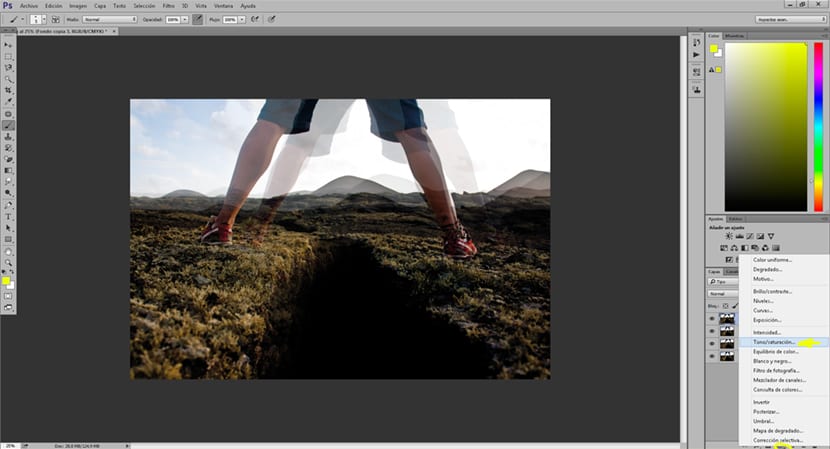
Jika semuanya berjalan dengan baik, kita akan mendapatkan hasil seperti pada gambar di bawah ini, lapisan penyesuaian untuk setiap lapisan gambar.
Kita dapat menambahkan lapisan intensitas meningkatkan kekuatan warna, ini adalah sesuatu yang opsional yang mendapat file hasil yang lebih menarik secara visual.
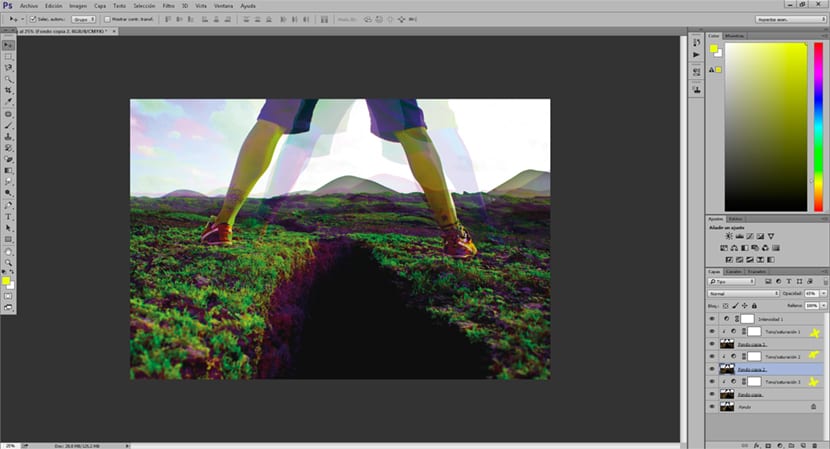
Kami telah berhasil membuat dengan Photoshop un efek yang sangat menarik pada tingkat visual menggunakan beberapa alat yang sangat sederhana itu tidak membutuhkan kerumitan yang besar atau penguasaan program. Photoshop dia mengejutkan kita lagi dengan miliknya berbagai kemungkinan. Ingatlah bahwa cara kerja ini dapat diterapkan ke proyek Photoshop lainnya dan bahkan Premiere.